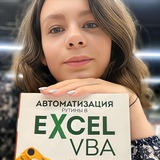Многие могут подумать, что катание на коньках и работа в Excel никак не связаны.
На первый взгляд, это действительно так: одно - активный отдых на свежем воздухе, другое - работа за компьютером, часто связанная с анализом данных и финансовым планированием.
Однако, если присмотреться повнимательнее, можно обнаружить неожиданные параллели.
❄️ Как и в катании на коньках, где важно уверенно стоять на льду и знать базовые приемы, чтобы не упасть при первой же попытке движения, так и в Excel важно начать с изучения основ.
Знание базовых функций, формул и возможностей программы является фундаментом, на котором строится вся дальнейшая работа.
❄️Когда вы стоите на коньках, ваша уверенность и настрой на успех позволяют не бояться падений и продолжать двигаться вперед.
В Excel такой же настрой поможет преодолевать возникающие трудности, будь то сложные формулы или запутанные данные.
С правильным настроем вы сможете искать решения, а не избегать задач.
❄️Чтобы научиться красиво и уверенно кататься, необходимы регулярные тренировки.
Так же и в Excel: чем больше вы практикуетесь, тем увереннее и продуктивнее становится ваша работа.
Решение разнообразных задач помогает глубоко погрузиться в возможности программы и оттачивать свои навыки.
❄️В катании на коньках всегда найдутся сложные элементы, которые требуют времени, терпения и упорства.
В Excel сложные формулы, макросы и автоматизация задач выступают аналогами этих трюков.
Освоение этих элементов делает из вас не просто пользователя, а настоящего мастера своего дела.
❄️Каждое падение на льду - это возможность научиться нечему новому и улучшить технику.
В Excel анализ ошибок и их исправление позволяет улучшать качество работы с данными и повышать точность расчетов.
Это неотъемлемый процесс обучения и совершенствования.
❄️Как видите, между катанием на коньках и работой в Excel существует много схожестей.
Оба занятия требуют освоения основ, настройки на успех, регулярной практики, готовности к сложностям, а также умения анализировать и исправлять ошибки.
На первый взгляд, это действительно так: одно - активный отдых на свежем воздухе, другое - работа за компьютером, часто связанная с анализом данных и финансовым планированием.
Однако, если присмотреться повнимательнее, можно обнаружить неожиданные параллели.
❄️ Как и в катании на коньках, где важно уверенно стоять на льду и знать базовые приемы, чтобы не упасть при первой же попытке движения, так и в Excel важно начать с изучения основ.
Знание базовых функций, формул и возможностей программы является фундаментом, на котором строится вся дальнейшая работа.
❄️Когда вы стоите на коньках, ваша уверенность и настрой на успех позволяют не бояться падений и продолжать двигаться вперед.
В Excel такой же настрой поможет преодолевать возникающие трудности, будь то сложные формулы или запутанные данные.
С правильным настроем вы сможете искать решения, а не избегать задач.
❄️Чтобы научиться красиво и уверенно кататься, необходимы регулярные тренировки.
Так же и в Excel: чем больше вы практикуетесь, тем увереннее и продуктивнее становится ваша работа.
Решение разнообразных задач помогает глубоко погрузиться в возможности программы и оттачивать свои навыки.
❄️В катании на коньках всегда найдутся сложные элементы, которые требуют времени, терпения и упорства.
В Excel сложные формулы, макросы и автоматизация задач выступают аналогами этих трюков.
Освоение этих элементов делает из вас не просто пользователя, а настоящего мастера своего дела.
❄️Каждое падение на льду - это возможность научиться нечему новому и улучшить технику.
В Excel анализ ошибок и их исправление позволяет улучшать качество работы с данными и повышать точность расчетов.
Это неотъемлемый процесс обучения и совершенствования.
❄️Как видите, между катанием на коньках и работой в Excel существует много схожестей.
Оба занятия требуют освоения основ, настройки на успех, регулярной практики, готовности к сложностям, а также умения анализировать и исправлять ошибки.
👍15❤10🔥6👏2
📍Дайджест интересных постов за февраль
Базовые формулы Excel, которые должен знать каждый.
Как первый урок нашего курса по Excel зажигает искру обучения
Чудеса с AVERAGEIF: Считаем среднее, когда есть условия
Шаблон для учета личных финансов и инвестиций.
Почему важно начинать наш курс по Excel с первого урока, даже если вы не новичок.
Эфир по случайным числам
Тайны COUNTIF: Подсчет только тех данных, которые нам нужны.
Интересная функция. Как используя условное форматирование, выделить данные.
Построение и форматирование графиков в Excel.
Обязательно забирайте пост к себе в избранное, чтобы сохранить подборку
#дайджест
Please open Telegram to view this post
VIEW IN TELEGRAM
🔥13❤4👏3
This media is not supported in your browser
VIEW IN TELEGRAM
Дополнительно видео к посту☝️ , чтобы увидеть, как работают эти функции в действии.
Please open Telegram to view this post
VIEW IN TELEGRAM
🔥11❤2👍1
Функция ПЛТ - одна из ключевых финансовых функций, которая помогает рассчитать сумму периодического аннуитетного платежа при условии, если эти платежи равные, и ставка таже не измена.
Например, вы решили взять кредит 100 000 рублей под 20% годовых на срок в 24 месяца. Каков будет ваш ежемесячный платеж?
Сумма кредита (пс) = 100 000 рублей
Процентная ставка (ставка) = 20% (нам необходимо будет разделить ставку на количество месяцев в году)
Количество периодов (кпер) = 24 месяца.
Теперь, попробуем эти данные подставить в функцию ПЛТ:
=ПЛТ(ставка;кпер;пс)
Подставив значения параметров, получим:
=ПЛТ(20%/12;24;100000)
Это даст нам размер ежемесячного платежа по кредиту в сумме 5089.58 рублей (в ячейки он будет с минусом)
Благодаря этой функции вы сможете заранее оценить, подходит ли вам кредит на таких условиях, нет ли скрытых комиссий от банка, а также,умножив сумму на количество периодов, вы определите размер переплаты по кредиту.
А вы проверяете суммы, которые вам насчитывает банк при выдачи кредитов?
Please open Telegram to view this post
VIEW IN TELEGRAM
👍26🔥7❤4👏3
Вопрос:
Ответ:
Выберите ячейку под рядом, который хотите зафиксировать, и на вкладке "Вид" кликните "Закрепить области".
Пишите свои вопросы в комментарии💬
Как в Excel сделать так, чтобы первый ряд оставался зафиксированным при прокрутке?
Ответ:
Выберите ячейку под рядом, который хотите зафиксировать, и на вкладке "Вид" кликните "Закрепить области".
Пишите свои вопросы в комментарии
Please open Telegram to view this post
VIEW IN TELEGRAM
👍18🔥7❤5
This media is not supported in your browser
VIEW IN TELEGRAM
Спонсор этого поста - отключение света и интернета.🤪
И хорошая прогулка.
И как не странно мысли о моем любимом занятии - Excel.🥰
Да, может показаться странным сравнивать эти две вещи, но давайте взглянем на них поближе.
Когда я играю в дартс, каждый бросок стремится к цели, к доске. 🎯
Я стараюсь попасть в центр, чтобы набрать максимальное количество очков.
Точность, концентрация и стратегия - вот ключевые аспекты игры.
🏹Но что, если я скажу вам, что те же принципы применимы и в Excel?
Представьте, что ваша таблица в Excel - это ваша доска для дартса.
Каждая ячейка представляет собой возможность совершить бросок.
И точно так же, как в дартсе, ваша цель - это правильные данные в правильном месте.💯
Вы стремитесь к точности, чтобы получить максимально точные результаты.
Точно как в дартсе, где вы выбираете стратегию для максимизации своих очков, в Excel вы также выбираете подход для организации и анализа данных.
Используйте формулы, функции и условное форматирование, чтобы добиться лучших результатов.
И, конечно, как в дартсе, ваш успех в Excel зависит от вашей концентрации и умения оставаться на мишени.
Посвящайте время изучению новых функций и инструментов, практикуйтесь и постоянно совершенствуйтесь.
Так что, друзья, давайте играть в "дартс" с Excel, стремясь к точным данным и максимальному результату!👍
И хорошая прогулка.
И как не странно мысли о моем любимом занятии - Excel.
Да, может показаться странным сравнивать эти две вещи, но давайте взглянем на них поближе.
Когда я играю в дартс, каждый бросок стремится к цели, к доске. 🎯
Я стараюсь попасть в центр, чтобы набрать максимальное количество очков.
Точность, концентрация и стратегия - вот ключевые аспекты игры.
🏹Но что, если я скажу вам, что те же принципы применимы и в Excel?
Представьте, что ваша таблица в Excel - это ваша доска для дартса.
Каждая ячейка представляет собой возможность совершить бросок.
И точно так же, как в дартсе, ваша цель - это правильные данные в правильном месте.
Вы стремитесь к точности, чтобы получить максимально точные результаты.
Точно как в дартсе, где вы выбираете стратегию для максимизации своих очков, в Excel вы также выбираете подход для организации и анализа данных.
Используйте формулы, функции и условное форматирование, чтобы добиться лучших результатов.
И, конечно, как в дартсе, ваш успех в Excel зависит от вашей концентрации и умения оставаться на мишени.
Посвящайте время изучению новых функций и инструментов, практикуйтесь и постоянно совершенствуйтесь.
Так что, друзья, давайте играть в "дартс" с Excel, стремясь к точным данным и максимальному результату!
Please open Telegram to view this post
VIEW IN TELEGRAM
❤11👍6😁6🔥3
This media is not supported in your browser
VIEW IN TELEGRAM
🎨 Новые возможности форматирования в Excel - сделайте свои таблицы ярче и эффективнее.
Сегодня давайте поговорим о том, как новые возможности форматирования в Excel помогут сделать ваши таблицы еще более выразительными и эффективными.
В последних версиях Excel были внедрены многочисленные инструменты и функции, позволяющие улучшить внешний вид и функциональность таблиц.
Давайте рассмотрим некоторые из них:
1. Темы оформления🖌
Теперь в Excel доступны различные темы оформления, которые позволяют быстро изменить цвета, шрифты и стили вашей таблицы.
Вы можете выбрать тему, которая лучше всего соответствует вашему стилю или корпоративному облику компании.
2. Улучшенные условные форматы🗣
Условное форматирование в Excel стало еще мощнее и гибче.
Теперь вы можете создавать более сложные условия форматирования и применять их к различным частям таблицы, что позволяет быстрее выявлять тренды и аномалии в ваших данных.
3. Новые типы графиков📊
Excel предлагает широкий выбор новых типов графиков, таких как тепловая карта, диаграмма воронки и диаграмма дерева, которые позволяют визуализировать данные более эффективно и наглядно.
4. Динамические диаграммы📈
Теперь вы можете создавать динамические диаграммы, которые автоматически обновляются при изменении данных в таблице.
Это удобно для отслеживания изменений и анализа динамики ваших показателей.
Пример использования:
Представьте, что у вас есть таблица с данными о продажах различных товаров за последний год.
Вы можете применить новые темы оформления, чтобы выделить наиболее успешные товары яркими цветами и шрифтами, а также создать динамическую диаграмму, которая будет автоматически обновляться при добавлении новых данных.
Эти новые возможности форматирования в Excel помогут вам сделать ваши таблицы более яркими, привлекательными и информативными.
Не стесняйтесь экспериментировать с ними и находить самые эффективные способы визуализации ваших данных.
Напишите, какие типы диаграмм вы чаще всего используете в своей работе?📈
Сегодня давайте поговорим о том, как новые возможности форматирования в Excel помогут сделать ваши таблицы еще более выразительными и эффективными.
В последних версиях Excel были внедрены многочисленные инструменты и функции, позволяющие улучшить внешний вид и функциональность таблиц.
Давайте рассмотрим некоторые из них:
1. Темы оформления
Теперь в Excel доступны различные темы оформления, которые позволяют быстро изменить цвета, шрифты и стили вашей таблицы.
Вы можете выбрать тему, которая лучше всего соответствует вашему стилю или корпоративному облику компании.
2. Улучшенные условные форматы
Условное форматирование в Excel стало еще мощнее и гибче.
Теперь вы можете создавать более сложные условия форматирования и применять их к различным частям таблицы, что позволяет быстрее выявлять тренды и аномалии в ваших данных.
3. Новые типы графиков
Excel предлагает широкий выбор новых типов графиков, таких как тепловая карта, диаграмма воронки и диаграмма дерева, которые позволяют визуализировать данные более эффективно и наглядно.
4. Динамические диаграммы
Теперь вы можете создавать динамические диаграммы, которые автоматически обновляются при изменении данных в таблице.
Это удобно для отслеживания изменений и анализа динамики ваших показателей.
Пример использования:
Представьте, что у вас есть таблица с данными о продажах различных товаров за последний год.
Вы можете применить новые темы оформления, чтобы выделить наиболее успешные товары яркими цветами и шрифтами, а также создать динамическую диаграмму, которая будет автоматически обновляться при добавлении новых данных.
Эти новые возможности форматирования в Excel помогут вам сделать ваши таблицы более яркими, привлекательными и информативными.
Не стесняйтесь экспериментировать с ними и находить самые эффективные способы визуализации ваших данных.
Напишите, какие типы диаграмм вы чаще всего используете в своей работе?
Please open Telegram to view this post
VIEW IN TELEGRAM
❤12👏6🔥4👍2
🔍 Магия ГПР. Горизонтальный поиск без ошибок.
Сегодня я хочу поговорить о мощной функции Excel - ГПР.
Эта функция помогает нам легко и точно находить необходимые данные в таблице, осуществляя горизонтальный поиск без лишних усилий и ошибок. Давайте разберемся, что такое функция ГПР, приведем пример ее использования и выясним разницу между ГПР и ВПР.
💬 Что такое функция ГПР
Функция ГПР в Excel предназначена для поиска информации и извлечения данных из определенной строки в таблице.
ГПР ищет значение в первой строке таблицы и возвращает другое значение в том же столбце из строки в соответствии с заданным условием.
Важно помнить, что основное требование к данным при использовании функции ГПР - искомое значение должно быть в первой строке таблицы для поиска.
Пример использования
Представим, что у нас есть список поставщиков (Иван, Дарья, Владимир) и различных товаров (яблоки, бананы, апельсины), а также таблица с данными о датах поставок товаров.
Наша задача: найти дату поставки каждого товара от каждого поставщика.
Для этого мы будем использовать функцию ГПР.
Пример использования:
🔺смотрите таблицу к посту вверху☝️
Найти дату поставки яблок от поставщика Ивана:
Найти дату поставки бананов от поставщика Дарьи:
Найти дату поставки апельсинов от поставщика Владимира:
Мы можем эффективно находить необходимые данные в таблице с помощью функции ГПР.
Разница между ГПР и ВПР
ГПР и ВПР - это обе встроенные функции Excel, используемые для поиска определенных значений. Однако есть разница в их применении:
ГПР выполняет горизонтальный поиск по строкам таблицы и извлекает данные из той же строки.
ВПР, в свою очередь, используется для вертикального поиска по столбцам таблицы.
Теперь вы знаете, как использовать функцию ГПР в Excel для горизонтального поиска данных.
И если вы хотите использовать возможности новой функции XLOOKUP (ПРОСМОТРX) , то переходите сюда
Пишите примеры использования этой функции и вопросы👇
Сегодня я хочу поговорить о мощной функции Excel - ГПР.
Эта функция помогает нам легко и точно находить необходимые данные в таблице, осуществляя горизонтальный поиск без лишних усилий и ошибок. Давайте разберемся, что такое функция ГПР, приведем пример ее использования и выясним разницу между ГПР и ВПР.
Функция ГПР в Excel предназначена для поиска информации и извлечения данных из определенной строки в таблице.
ГПР ищет значение в первой строке таблицы и возвращает другое значение в том же столбце из строки в соответствии с заданным условием.
Важно помнить, что основное требование к данным при использовании функции ГПР - искомое значение должно быть в первой строке таблицы для поиска.
Пример использования
Представим, что у нас есть список поставщиков (Иван, Дарья, Владимир) и различных товаров (яблоки, бананы, апельсины), а также таблица с данными о датах поставок товаров.
Наша задача: найти дату поставки каждого товара от каждого поставщика.
Для этого мы будем использовать функцию ГПР.
Пример использования:
🔺смотрите таблицу к посту вверху☝️
Найти дату поставки яблок от поставщика Ивана:
=ГПР("Яблоки";A1:D4;2;ЛОЖЬ)Найти дату поставки бананов от поставщика Дарьи:
=ГПР("Бананы",A1:D4,3,ЛОЖЬ)Найти дату поставки апельсинов от поставщика Владимира:
=ГПР("Апельсины",A1:D4,4,ЛОЖЬ)Мы можем эффективно находить необходимые данные в таблице с помощью функции ГПР.
Разница между ГПР и ВПР
ГПР и ВПР - это обе встроенные функции Excel, используемые для поиска определенных значений. Однако есть разница в их применении:
ГПР выполняет горизонтальный поиск по строкам таблицы и извлекает данные из той же строки.
ВПР, в свою очередь, используется для вертикального поиска по столбцам таблицы.
Теперь вы знаете, как использовать функцию ГПР в Excel для горизонтального поиска данных.
И если вы хотите использовать возможности новой функции XLOOKUP (ПРОСМОТРX) , то переходите сюда
Пишите примеры использования этой функции и вопросы👇
Please open Telegram to view this post
VIEW IN TELEGRAM
👍17🔥10❤7
Вопрос:
Ответ:
Да конечно, для этого могут быть использованы различные функции, как "Сводная таблица", макросы и скрипты на VBA для автоматизации рутинных задач.
Пишите ваши вопросы в комментарии👇
Можно ли автоматизировать отчеты в Excel?
Ответ:
Да конечно, для этого могут быть использованы различные функции, как "Сводная таблица", макросы и скрипты на VBA для автоматизации рутинных задач.
Пишите ваши вопросы в комментарии👇
❤9🔥3👏3👍1
У меня накопилось много материалов кроме большого курса - как лучше с вами поделиться, выбирайте!
Anonymous Poll
61%
Хотим клуб любителей табличек
35%
Продавай мини-курсы
12%
В подарок к большому курсу
4%
Свой вариант, напишу в комментарии
❤1
🏎 В мире Формулы-1, где скорость – это религия, а болиды – священные коровы, команда Williams попала в забавную ситуацию.
Представьте: инженеры, способные рассчитать аэродинамику так, чтобы даже бабочка🦋 в воздухе позавидовала, управляют 20 000 деталями автомобиля с помощью… Excel. 📊
Да, того самого, в котором ваш дядя Вася ведет учет своих рыбалок.
Новый босс пришел в команду, готовый к инновациям, но нашел таблицу в 77 000 строк.😱
«Может, это новая видеоигра? ‘Excel Simulator: Formula 1 Edition’?» – подумал он, пытаясь найти логику.
Но нет, это была реальность управления одной из самых быстрых машин на Земле.
Это как если бы вы попытались управлять сверхзвуковым самолетом, используя игровой джойстик от вашей приставки 1998 года.
Представьте, каждый раз, когда они хотели что-то изменить, им приходилось погружаться в этот Excel-лабиринт.
«Где мы? А, на строке 22,567… Нет, это часть для другого автомобиля!»
Как будто пытаешься найти свои ключи в темной комнате, заваленной лего – больно и бессмысленно.
А еще лучше, когда они поняли, что невозможно отслеживать, кто, что, когда и за сколько заказывал.😱
Это было как попытка учесть всех гостей на свадьбе, используя только воспоминания о том вечере – весело, но абсолютно неэффективно.
Что если даже такие технологические гиганты, как команда Формулы-1🏎 , могут запутаться в своих же данных из-за неправильного использования инструментов, что говорить о нас, смертных?
Вот почему наша школа "Мозгоеж" станет вашим лучом света💡 в темном царстве Excel-таблиц.
Мы научим вас не просто избегать айсбергов 🌊 в виде таблиц на 77 000 строк, но и делать так, чтобы ваш "Excel-титаник" не только не утонул, но и приплыл к финишу первым, обогнав всех на своем пути. 🎯
Вы узнаете, как заставить эти миллионы ячеек📈 работать на вас, а не против вас, как команда инженеров, которая, вместо того чтобы построить ракету🚀 , случайно запустила в небо фейерверк из Excel-файлов.
Мы обещаем, что ваша карьера полетит вверх быстрее, чем вы сможете сказать: "Я люблю Excel!"❤️
Потому что в конце концов, управление данными – это искусство, а мы сделаем из вас Пикассо электронных таблиц.
В нашей школе "Мозгоеж" мы не просто учим вас пользоваться фильтрами и формулами.
Мы превращаем вас в магов электронных таблиц, способных с одним взмахом кисти (или, точнее, клавиши) превратить хаотичный набор чисел и текста в четко организованное произведение искусства, которое будет радовать глаз и ум.
Ваши новые навыки будут так же впечатляющи, как маневры болида Формулы-1 на трассе — только вместо трассы у вас будет клавиатура, а вместо гоночного автомобиля — мощнейший инструмент Microsoft Excel.🌡
И помните, в мире, где даже самые высокотехнологичные команды могут споткнуться об Excel-файл, быть мастером электронных таблиц — значит обладать истинной силой.
Вместе мы сможем сделать так, чтобы каждый ваш проект пересекал финишную черту с золотой медалью, даже если для этого придется перелопатить миллионы строк и столбцов.
Ведь настоящий чемпион 🥇 знает: за каждой успешно обработанной таблицей стоит не только умение, но и искусство.
Так что вперед, к новым вершинам в мире данных , где каждая ячейка Excel — это шаг к победе, а каждая формула — ваш личный пит-стоп на пути к успеху.📈
Представьте: инженеры, способные рассчитать аэродинамику так, чтобы даже бабочка
Да, того самого, в котором ваш дядя Вася ведет учет своих рыбалок.
Новый босс пришел в команду, готовый к инновациям, но нашел таблицу в 77 000 строк.
«Может, это новая видеоигра? ‘Excel Simulator: Formula 1 Edition’?» – подумал он, пытаясь найти логику.
Но нет, это была реальность управления одной из самых быстрых машин на Земле.
Это как если бы вы попытались управлять сверхзвуковым самолетом, используя игровой джойстик от вашей приставки 1998 года.
Представьте, каждый раз, когда они хотели что-то изменить, им приходилось погружаться в этот Excel-лабиринт.
«Где мы? А, на строке 22,567… Нет, это часть для другого автомобиля!»
Как будто пытаешься найти свои ключи в темной комнате, заваленной лего – больно и бессмысленно.
А еще лучше, когда они поняли, что невозможно отслеживать, кто, что, когда и за сколько заказывал.
Это было как попытка учесть всех гостей на свадьбе, используя только воспоминания о том вечере – весело, но абсолютно неэффективно.
Что если даже такие технологические гиганты, как команда Формулы-1
Вот почему наша школа "Мозгоеж" станет вашим лучом света💡 в темном царстве Excel-таблиц.
Мы научим вас не просто избегать айсбергов 🌊 в виде таблиц на 77 000 строк, но и делать так, чтобы ваш "Excel-титаник" не только не утонул, но и приплыл к финишу первым, обогнав всех на своем пути. 🎯
Вы узнаете, как заставить эти миллионы ячеек
Мы обещаем, что ваша карьера полетит вверх быстрее, чем вы сможете сказать: "Я люблю Excel!"
Потому что в конце концов, управление данными – это искусство, а мы сделаем из вас Пикассо электронных таблиц.
В нашей школе "Мозгоеж" мы не просто учим вас пользоваться фильтрами и формулами.
Мы превращаем вас в магов электронных таблиц, способных с одним взмахом кисти (или, точнее, клавиши) превратить хаотичный набор чисел и текста в четко организованное произведение искусства, которое будет радовать глаз и ум.
Ваши новые навыки будут так же впечатляющи, как маневры болида Формулы-1 на трассе — только вместо трассы у вас будет клавиатура, а вместо гоночного автомобиля — мощнейший инструмент Microsoft Excel.
И помните, в мире, где даже самые высокотехнологичные команды могут споткнуться об Excel-файл, быть мастером электронных таблиц — значит обладать истинной силой.
Вместе мы сможем сделать так, чтобы каждый ваш проект пересекал финишную черту с золотой медалью, даже если для этого придется перелопатить миллионы строк и столбцов.
Ведь настоящий чемпион 🥇 знает: за каждой успешно обработанной таблицей стоит не только умение, но и искусство.
Так что вперед, к новым вершинам в мире данных , где каждая ячейка Excel — это шаг к победе, а каждая формула — ваш личный пит-стоп на пути к успеху.
Please open Telegram to view this post
VIEW IN TELEGRAM
🔥15👍8❤3👏1
📝 Основы ввода данных - как эффективно заполнять ячейки в Excel.
Рубрика для новичков, разберем с вами некоторые основные принципы заполнения ячеек в Excel.
Правильное заполнение данных - это ключ к удобству и эффективности работы с таблицами.
Давайте рассмотрим несколько примеров от простого к сложному, используя различные методы ввода данных и формулы.
1. Ввод текста и чисел
В самом простом случае вы просто вводите данные непосредственно в ячейки таблицы.
Например, введите название товара в одну ячейку и его цену в другую.
Пример:
2. Использование автозаполнения
Excel предлагает удобный инструмент автозаполнения для быстрого заполнения последовательных данных.
Например, если вы ввели в первую ячейку дату "01.01.2023", то зажав за квадрат в правом нижнем углу ячейки и тянув вниз, Excel автоматически продолжит последовательность дат.
Пример:
3. Использование формул для расчетов
Один из самых мощных инструментов Excel - это возможность использовать формулы для автоматического расчета данных.
Например, если у вас есть данные о продажах и вы хотите посчитать общую сумму продаж, вы можете использовать простейшие вычисления как в примере:
Пример:
Эти примеры демонстрируют различные способы эффективного заполнения ячеек в Excel, начиная от простых текстовых данных и заканчивая сложными расчетами с использованием формул.
Надеюсь, эти советы помогут вам стать более уверенными в работе с данными в Excel!🚀
Какие у вас есть вопросы, которые вы стеснялись спросить, задавайте в комментарии 👇
Рубрика для новичков, разберем с вами некоторые основные принципы заполнения ячеек в Excel.
Правильное заполнение данных - это ключ к удобству и эффективности работы с таблицами.
Давайте рассмотрим несколько примеров от простого к сложному, используя различные методы ввода данных и формулы.
1. Ввод текста и чисел
В самом простом случае вы просто вводите данные непосредственно в ячейки таблицы.
Например, введите название товара в одну ячейку и его цену в другую.
Пример:
A1: Название товара B1: Цена
A2: Ластик B2: 50
A3: Ручка B3: 100
2. Использование автозаполнения
Excel предлагает удобный инструмент автозаполнения для быстрого заполнения последовательных данных.
Например, если вы ввели в первую ячейку дату "01.01.2023", то зажав за квадрат в правом нижнем углу ячейки и тянув вниз, Excel автоматически продолжит последовательность дат.
Пример:
A1: 01.01.2023
A2: 02.01.2023
A3: 03.01.2023
3. Использование формул для расчетов
Один из самых мощных инструментов Excel - это возможность использовать формулы для автоматического расчета данных.
Например, если у вас есть данные о продажах и вы хотите посчитать общую сумму продаж, вы можете использовать простейшие вычисления как в примере:
Пример:
A1: Продукт B1: Цена C1: Количество D1: Сумма
A2: Ластик B2: 50 C2: 10 D2: =B2*C2
A3: Ручка B3: 100 C3: 5 D3: =B3*C3
Эти примеры демонстрируют различные способы эффективного заполнения ячеек в Excel, начиная от простых текстовых данных и заканчивая сложными расчетами с использованием формул.
Надеюсь, эти советы помогут вам стать более уверенными в работе с данными в Excel!
Какие у вас есть вопросы, которые вы стеснялись спросить, задавайте в комментарии 👇
Please open Telegram to view this post
VIEW IN TELEGRAM
👍11❤8🔥4👏2
Друзья, я к вам с радостными новостями, светлыми, как первый луч весеннего солнца.🔆
У нас открывается Клуб МозгоЁжЬ!🥳
Представьте, что в руках у вас – не просто айфон, а последняя модель, звезда среди смартфонов.
А что делаете вы?
Вы используете его лишь для звонков, и ничего более.
Вот так же, в среднем, мы подходим к Excel: "Я знаю, как формулу написать, как всё сложить. И даты умею ставить".
Эти знания в соотношение со всеми возможностями Excel равны нулю.0️⃣
Это все равно что каждый день готовить себе яичницу 🍳, не подозревая о существовании других продуктов.
Или как если бы вы вошли в шикарный ресторан и впервые попробовали блюда, которые открыли бы вам целый новый мир вкусов.
– и владение инструментами для обработки этой информации является вашим секретным ключом к успеху!
Excel и Google-таблицы – это ваши верные спутники на этом пути.
И вот почему сейчас важно освоить эти программы:
🔴 Универсальность и доступность - они всегда под рукой!
🔴 Анализ данных и принятие решений – они раскроют перед вами мир данных, как открытую книгу.
🔴 Автоматизация и оптимизация рабочих процессов – эти инструменты превратят рутину в магию, экономя ваше время и повышая эффективность.
🔴 Коллаборация и обмен данными – Google-таблицы делают совместную работу удивительно простой и приятной.
Вот вам на работе, руководитель дал задание - из огромного списка в Excel, где 1000 и более позиций, выбрать позиции где, наименьшие по цене, но наибольшие по остаткам.
Вы на этой работе жить останетесь😱 , если все это искать вручную!
А такие задачи Excel решает за секунды!
Вы прекрасная мама троих детей.🤱
И у каждого ребенка свое расписание.
Учеба, кружки, посещение врачей, запланированные праздники, и про себя не забыть.
Как это всё структурировать?
А что если вы руководитель, который должен анализировать показатели эффективности разных отделов, принимая важные решения на основе данных из 15 разных файлов?🖥
Владение Excel делает вашу жизнь легкой и приятной, повышая вашу ценность как специалиста и облегчая многие задачи.
❗️ В Клуб МозгоЁжЬ с 10 апреля вас ждёт:
📍 Эксклюзивный контент, созданный для новичков и уже уверенных пользователей.
📍 Видео уроки, которые сделают вашу работу проще и интереснее.
📍 Записи вебинаров и множество шаблонов и гайдов с подробными инструкциями по их использованию.
📍 Сообщество единомышленников, где каждый найдет поддержку, ответы на вопросы и новые знания.
Excel и Google Таблицы — это не просто программы для работы с данными.
Это ваш инструмент для достижения целей, упрощения повседневных задач и реализации амбициозных проектов.🔝
Владение Excel и Google Таблицами открывает новые горизонты для решения повседневных задач, делает вас более востребованным на рынке труда и просто упрощает жизнь.
Присоединяйтесь к Клубу МозгоЁжЬ с 10 апреля, чтобы выйти на новый уровень управления информацией и улучшить качество своей жизни и работы.
У нас открывается Клуб МозгоЁжЬ!
Представьте, что в руках у вас – не просто айфон, а последняя модель, звезда среди смартфонов.
А что делаете вы?
Вы используете его лишь для звонков, и ничего более.
Вот так же, в среднем, мы подходим к Excel: "Я знаю, как формулу написать, как всё сложить. И даты умею ставить".
Эти знания в соотношение со всеми возможностями Excel равны нулю.
Это все равно что каждый день готовить себе яичницу 🍳, не подозревая о существовании других продуктов.
Или как если бы вы вошли в шикарный ресторан и впервые попробовали блюда, которые открыли бы вам целый новый мир вкусов.
"Кто владеет информацией, тот владеет миром!"
– и владение инструментами для обработки этой информации является вашим секретным ключом к успеху!
Excel и Google-таблицы – это ваши верные спутники на этом пути.
И вот почему сейчас важно освоить эти программы:
Вот вам на работе, руководитель дал задание - из огромного списка в Excel, где 1000 и более позиций, выбрать позиции где, наименьшие по цене, но наибольшие по остаткам.
Вы на этой работе жить останетесь
А такие задачи Excel решает за секунды!
Вы прекрасная мама троих детей.
И у каждого ребенка свое расписание.
Учеба, кружки, посещение врачей, запланированные праздники, и про себя не забыть.
Как это всё структурировать?
А что если вы руководитель, который должен анализировать показатели эффективности разных отделов, принимая важные решения на основе данных из 15 разных файлов?
Владение Excel делает вашу жизнь легкой и приятной, повышая вашу ценность как специалиста и облегчая многие задачи.
Excel и Google Таблицы — это не просто программы для работы с данными.
Это ваш инструмент для достижения целей, упрощения повседневных задач и реализации амбициозных проектов.
Владение Excel и Google Таблицами открывает новые горизонты для решения повседневных задач, делает вас более востребованным на рынке труда и просто упрощает жизнь.
Присоединяйтесь к Клубу МозгоЁжЬ с 10 апреля, чтобы выйти на новый уровень управления информацией и улучшить качество своей жизни и работы.
Please open Telegram to view this post
VIEW IN TELEGRAM
🔥23❤10👍9👏1